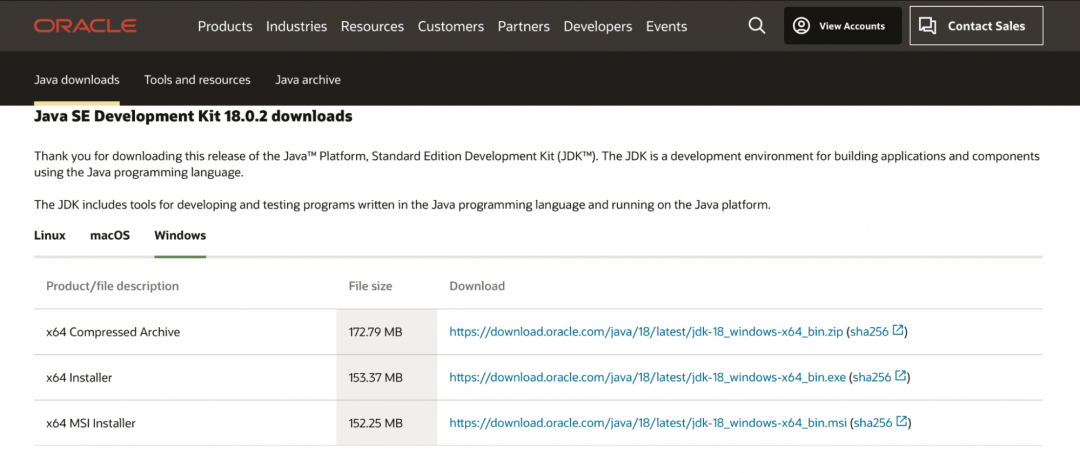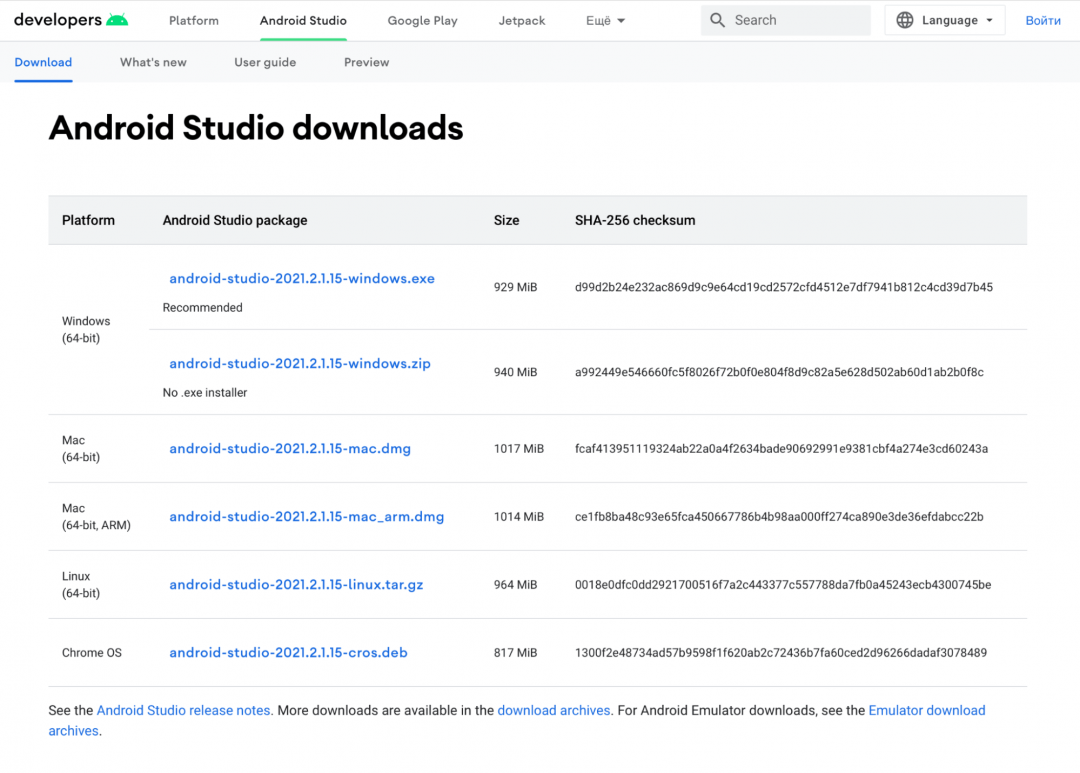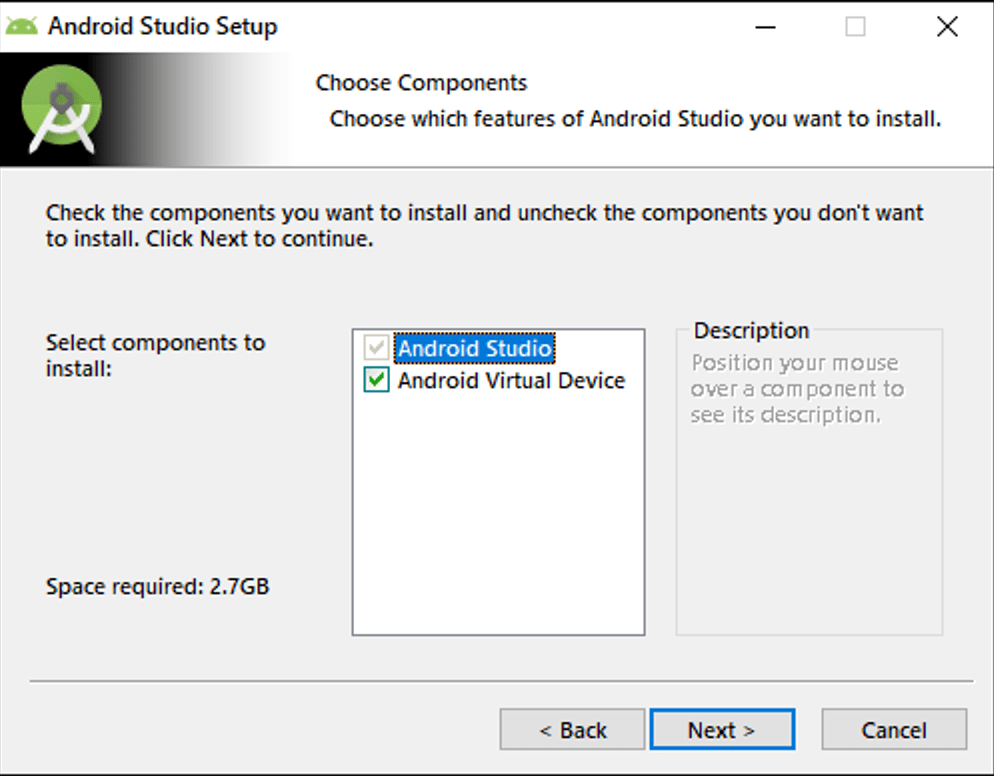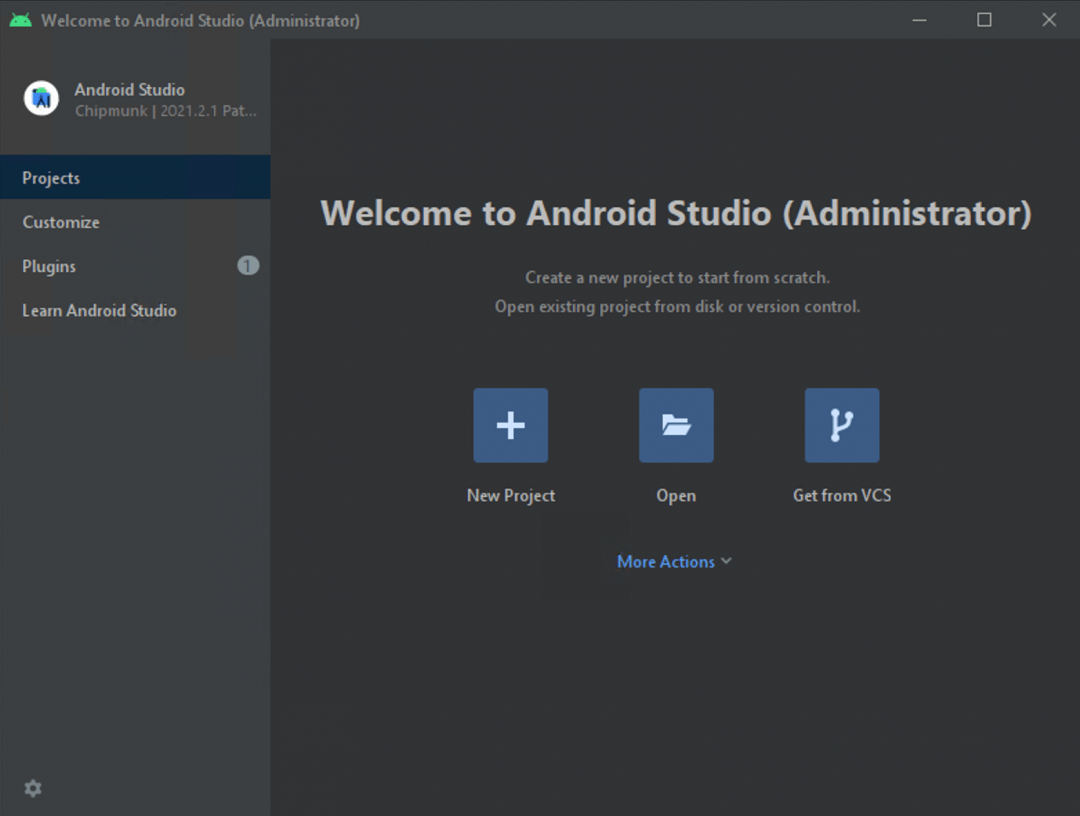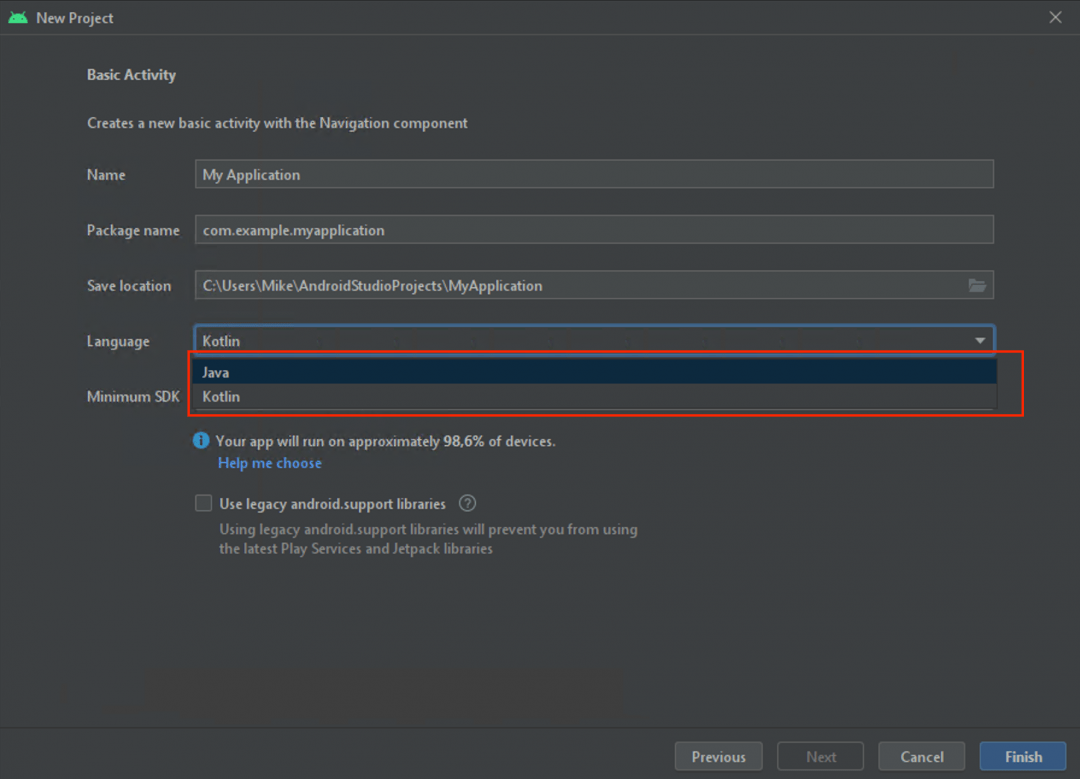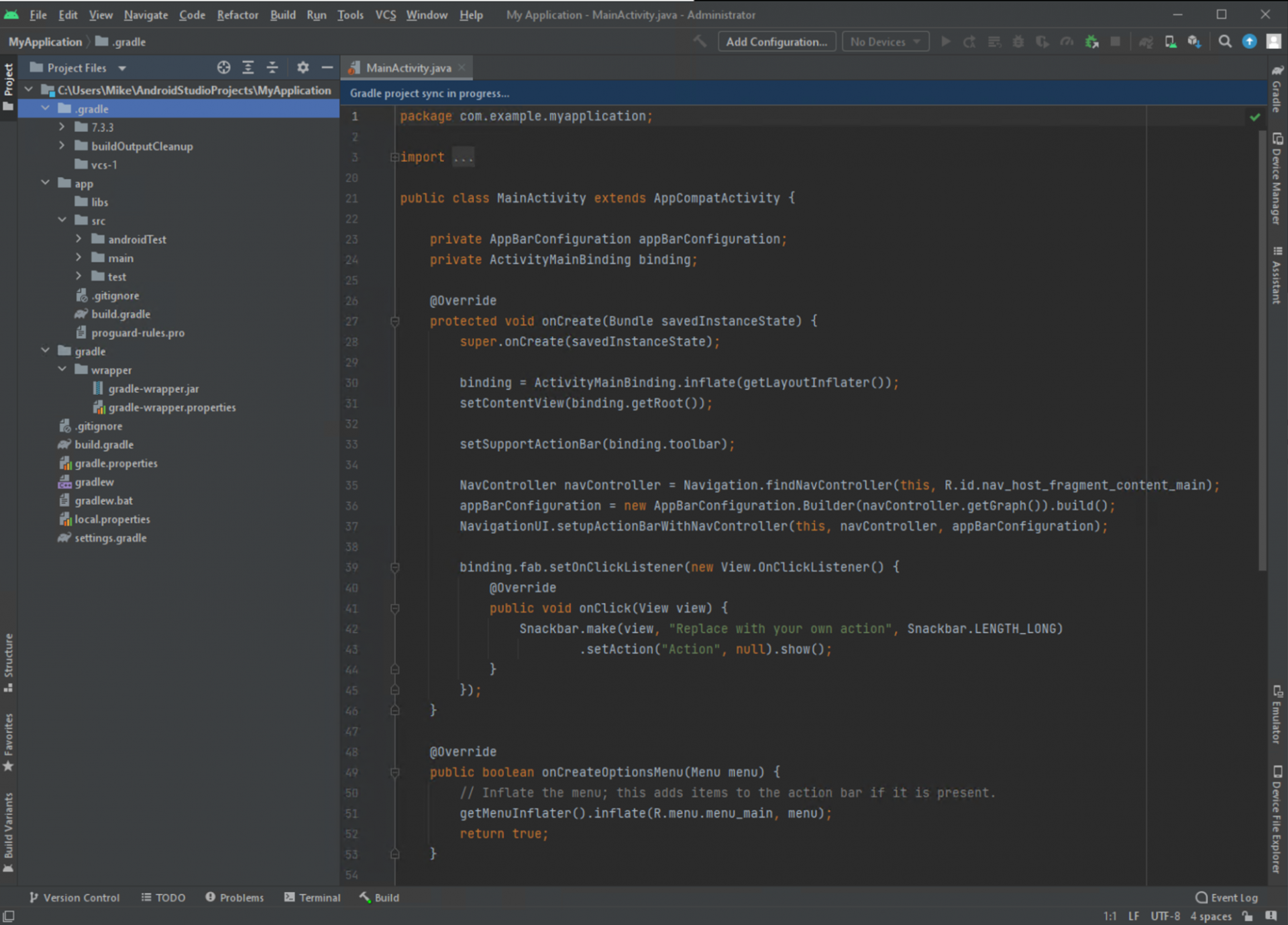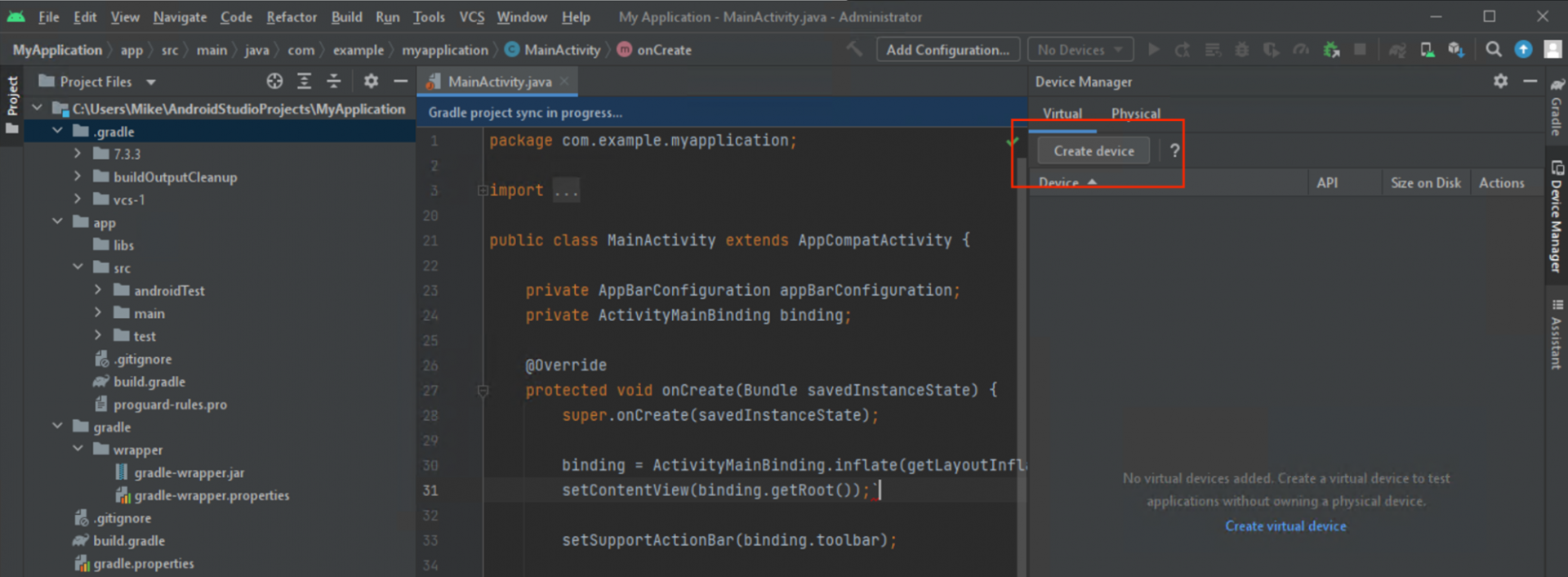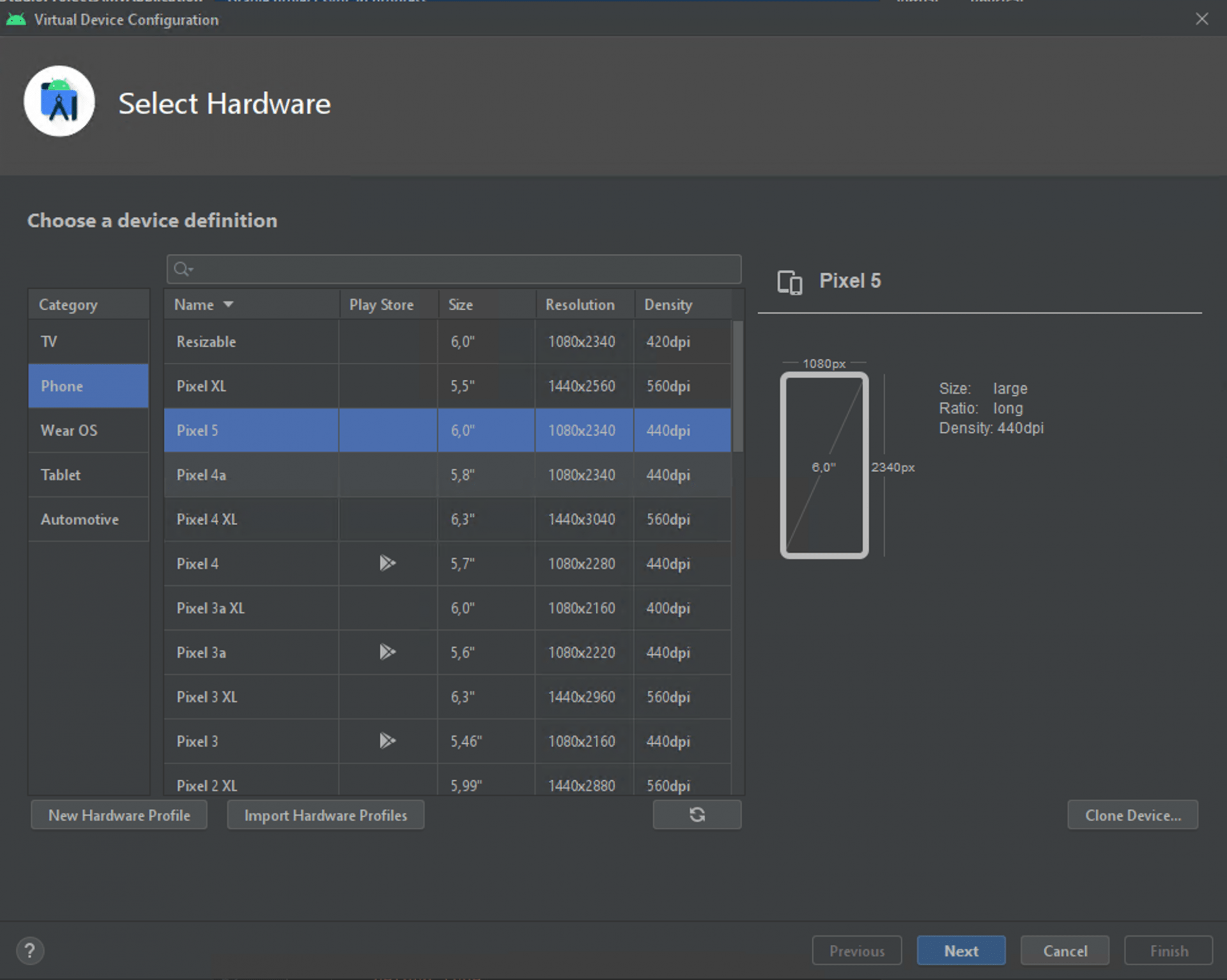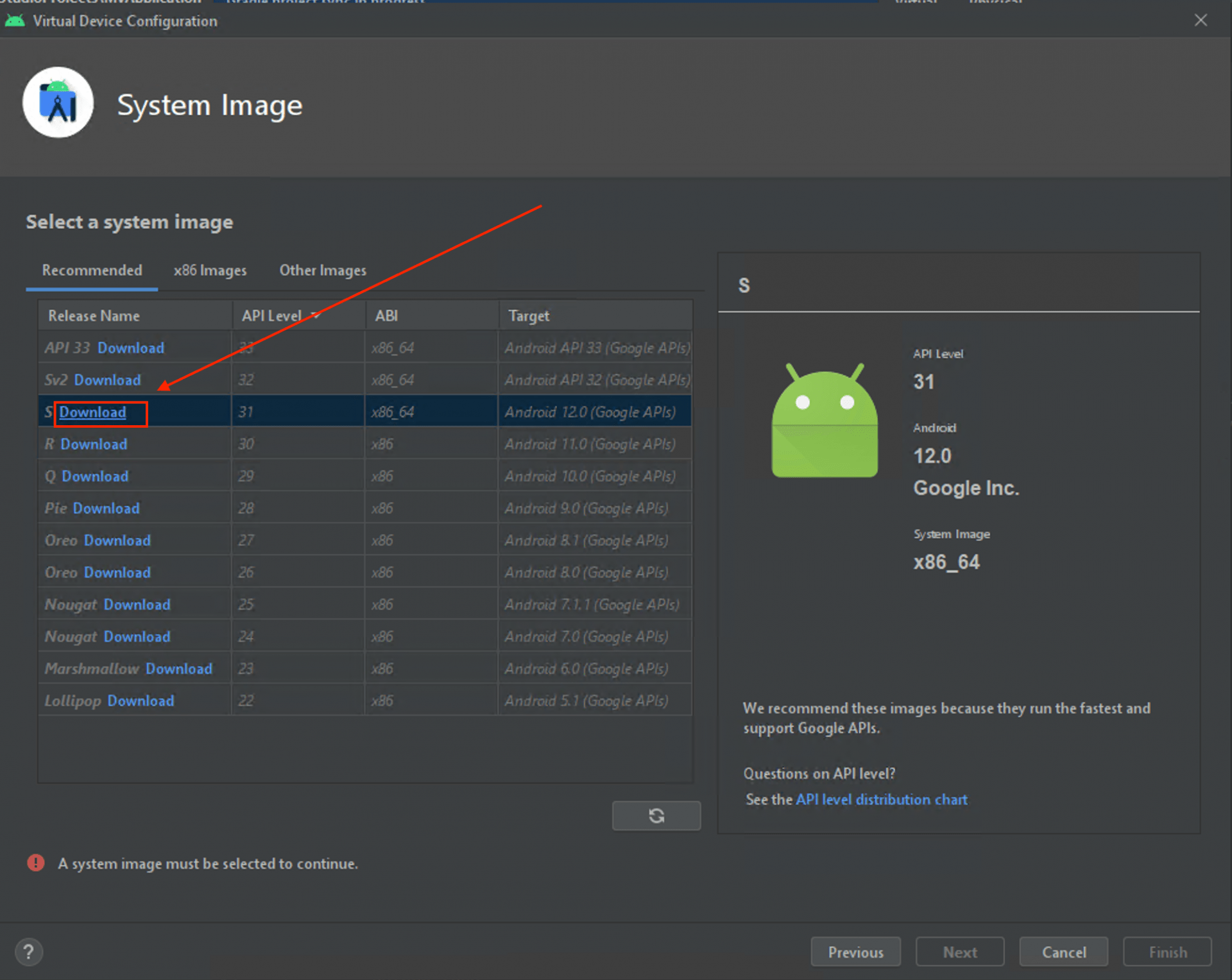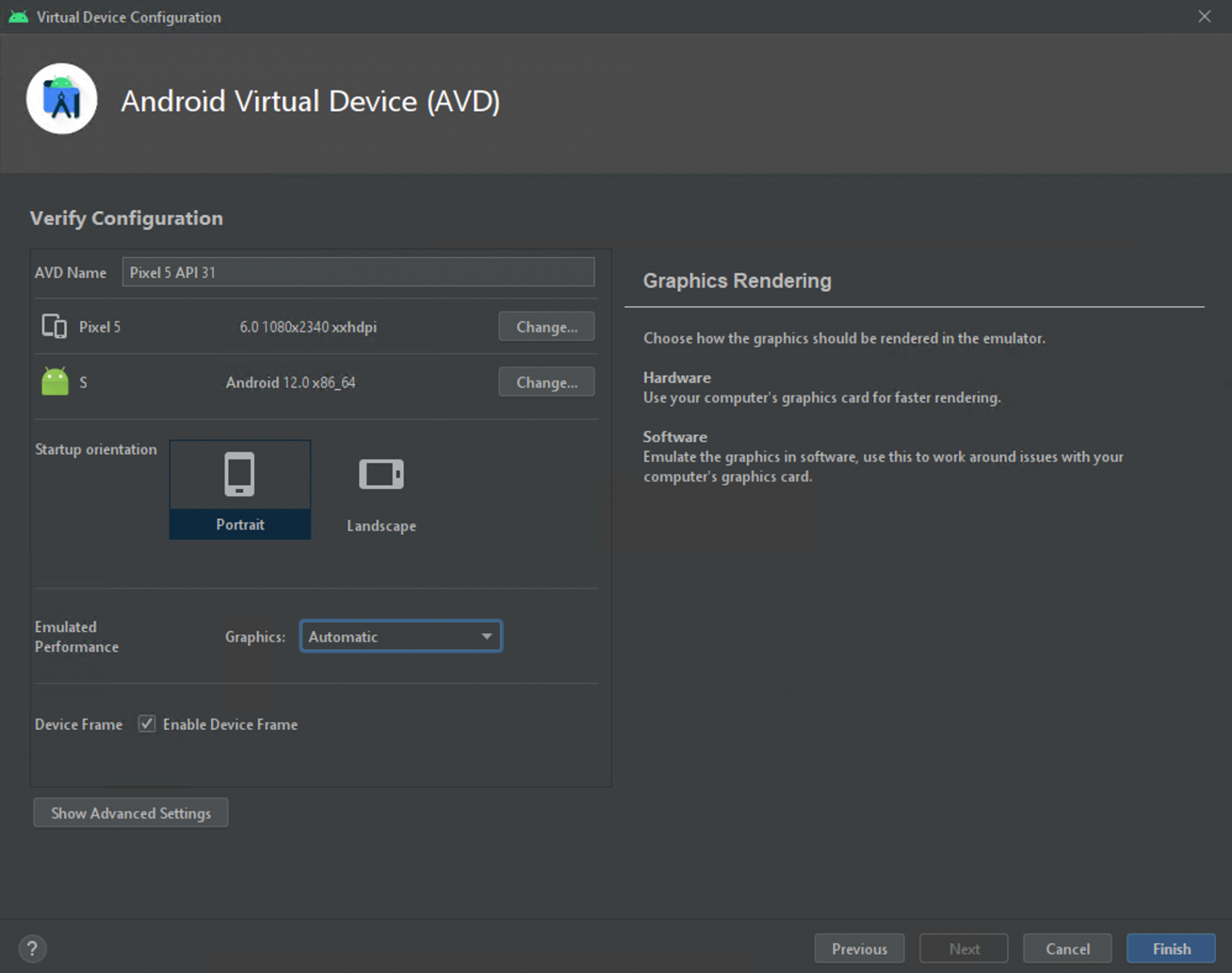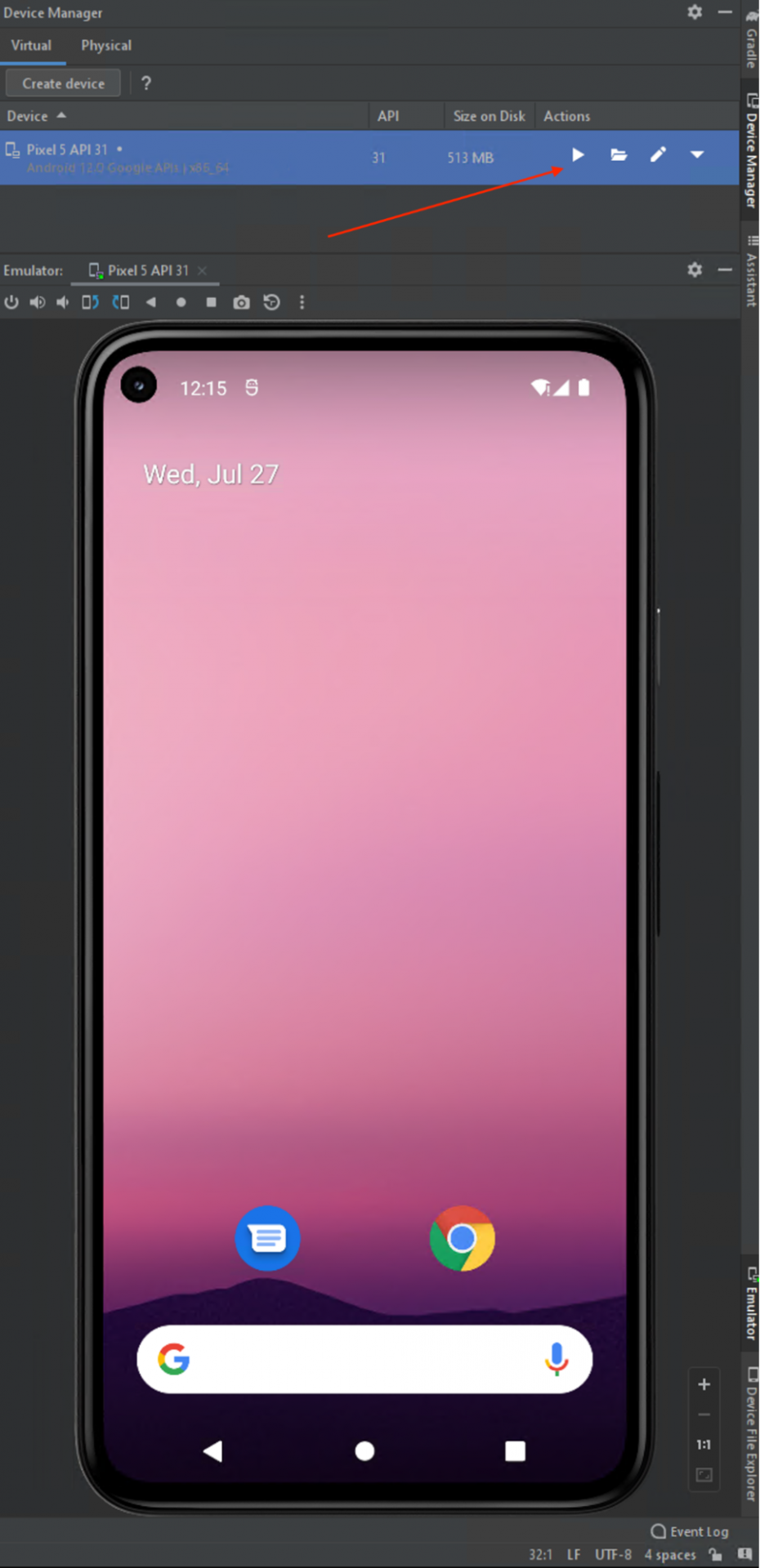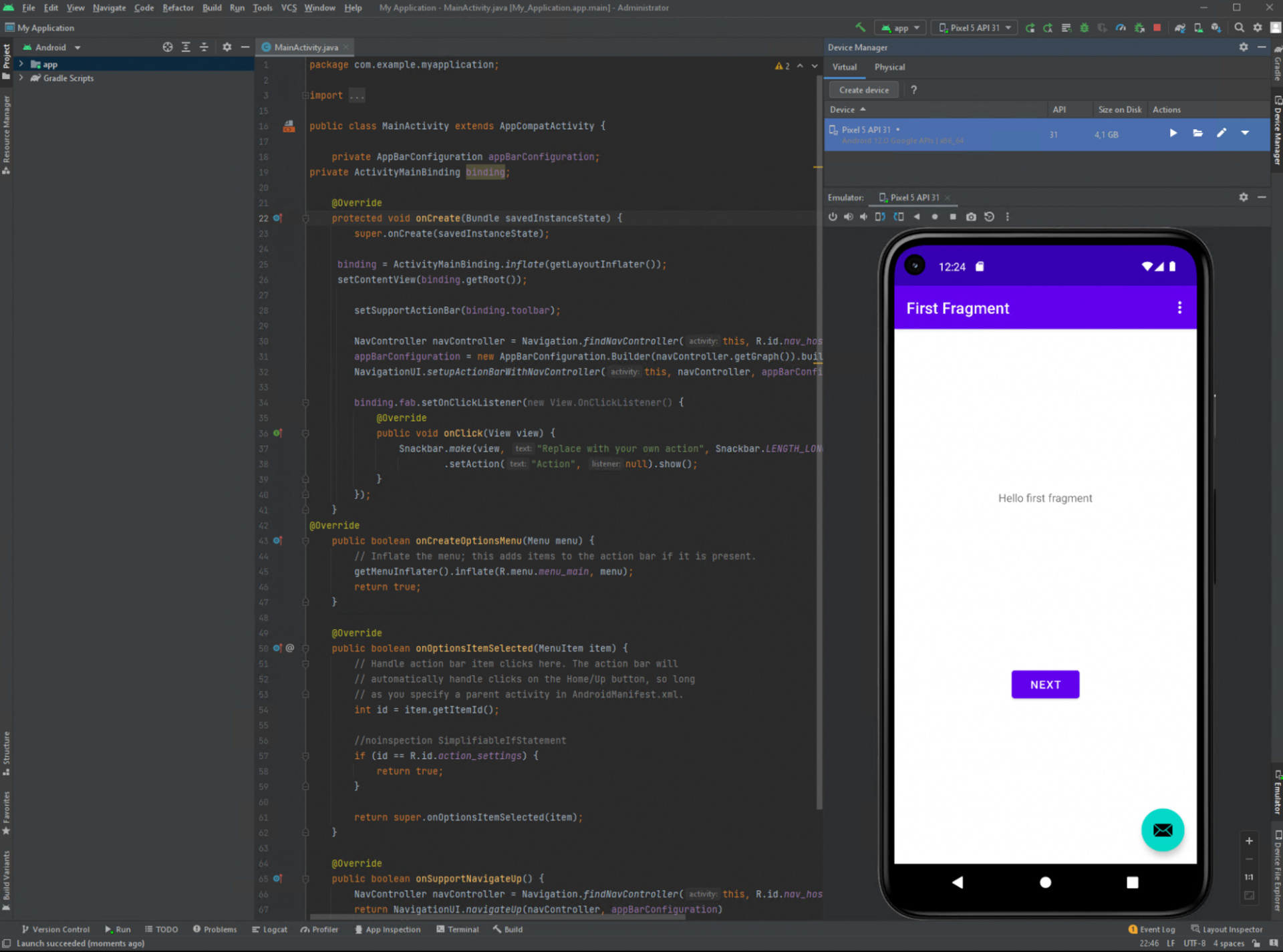Настраиваем рабочее окружение для Android-разработки
В Практикуме появились курсы по мобильной разработке для iOS и Android, а мы рассказываем, что это такое и как всё там устроено. Вот что уже было:
- Какую платформу выбрать — iOS или Android.
- Кроссплатформенная разработка.
- Пробный кроссплатформенный проект.
- Настройка среды для разработки собственного приложения. ← Вы здесь.
- Нативное приложение для iOS и Android (если получится).
Сегодня настроим рабочее окружение для разработки под Android — это программы и службы, которые нужны, чтобы создавать приложения. Там довольно много действий, приложений и задач, поэтому это отдельная статья.
Все программы и инструменты, о которых мы говорим в статье, работают на всех операционных системах: Windows, MacOS и Linux, — поэтому вы сможете повторить наши действия на любом компьютере.
Язык разработки — Java
Java — универсальный язык программирования и основной язык для разработки под Android. Чтобы можно было запускать его у себя на компьютере, нужно установить Java-платформу — компилятор языка, виртуальную машину и всё остальное, что нужно для работы с Java. Для этого выбираем на официальном сайте свою операционную систему и скачиваем последнюю версию.
После скачивания запускаем установщик и соглашаемся с настройками по умолчанию. На этом с Java всё, переходим к среде разработки.
Среда разработки — Android Studio
Android Studio — это официальная среда разработки для Android компании Google (такие штуки называют IDE). В неё кроме редактора кода встроено много других полезных для разработки инструментов:
- эмулятор смартфона на Android;
- шаблоны кода для разных приложений;
- инструменты для тестирования;
- визуальный редактор для создания интерфейсов;
- анализатор apk-файлов;
- мониторинг нагрузки системы.
Часть из них нам пригодится сразу (например, эмулятор и шаблоны приложений), а с остальным познакомимся позже.
Для установки Android Studio заходим на официальный сайт и выбираем нужную операционную систему:
После того как скачается почти гигабайтный файл, запускаем установщик и везде принимаем настройки по умолчанию. Ещё нужно убедиться, что на первом шаге у нас стоит галочка установки виртуального устройства — это эмулятор, в котором будет работать наша программа:
После запуска Android Studio предложить импортировать старые настройки — так как это наш первый запуск, то импортировать ничего не нужно:
Когда все компоненты будут установлены, IDE предложит нам выбор: создать проект с нуля, открыть готовый или подключиться к существующему процессу разработки. Чтобы убедиться, что Android Studio работает, выберем New project (новый проект), а затем — Basic Activity:
Последнее, что нам нужно сделать, — выбрать язык Java, потому что именно на нём мы и будем писать наше приложение:
В итоге мы увидим стандартное окно среды разработки, где уже есть какой-то код и структура проекта. В структуру пока не полезем — про неё поговорим, когда будем делать свою программу.
Эмулятор Android-устройства
Настроим эмулятор, который встроен в Android Studio — его вполне хватит для наших задач, тем более что он сразу будет работать с нашей средой разработки.
Для этого в меню Tools → Device Manager и в появившемся справа окне нажимаем Create device (создать устройство):
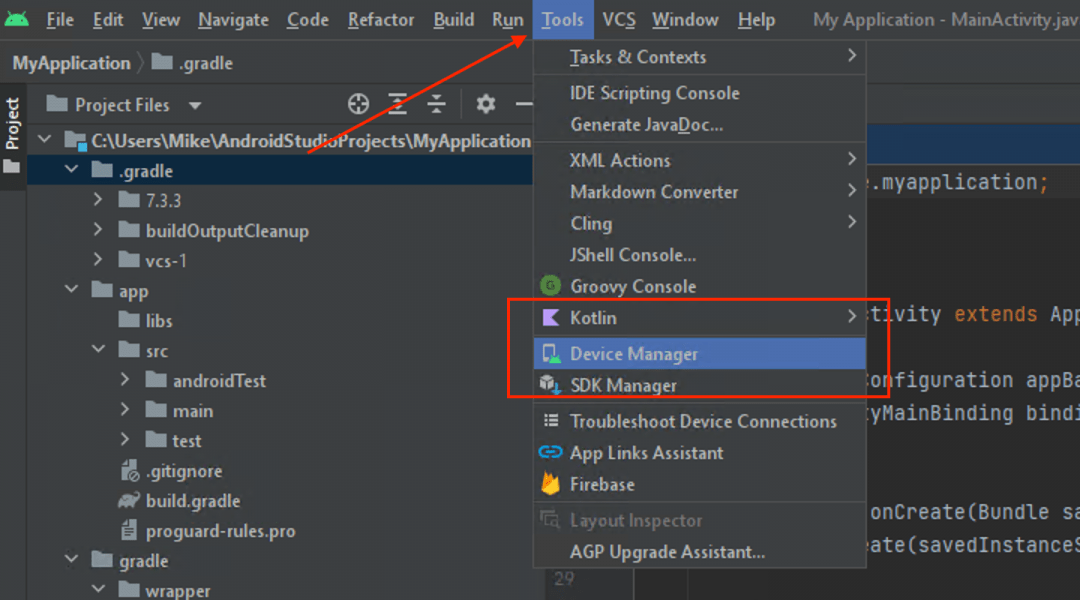
Нам предложат выбрать, какое виртуальное устройство мы хотим создать. По умолчанию система предлагает телефоны, кроме них можно выбрать часы, телевизор, умный гаджет или автомагнитолу. Мы выберем телефон Pixel 5:
Дальше нужно выбрать образ операционной системы, которая будет работать на нашем виртуальном устройстве. Выберем 12-ю версию Android и нажимаем Download (скачать):
Принимаем пользовательское соглашение и ждём, пока скачаются полтора гигабайта образа системы. Когда всё скачается и ссылка Download исчезнет — переходим дальше:
На последнем шаге нам предлагают выбрать ориентацию устройства: горизонтальную или вертикальную. Выбираем вертикальную:
Запускаем эмулятор, нажав треугольник возле названия виртуального устройства:
Чтобы запустить в эмуляторе наше тестовое приложение из шаблона, заходим в меню Run → Run App или просто нажимаем Shift + F10:
Приходите в Практикум на курсы по мобильной разработке для iOS и Android. Выберите какую-то одну платформу, попробуйте себя в бесплатной части и, если зайдёт, становитесь разработчиком мобильных приложений.
Что дальше
На сегодня всё: мы настроили рабочее окружение и можем приступать к разработке приложения для Android. Увидимся в следующей части.
В «Яндекс Практикуме» можно стать разработчиком, тестировщиком, аналитиком и менеджером цифровых продуктов. Первая часть обучения всегда бесплатная, чтобы попробовать и найти то, что вам по душе. Дальше — программы трудоустройства.
Топ-3 среды разработки для Android
Среда разработки Android – это внедрение комплексных программных средств с целью создания ПО для гаджета (сокращенная аббревиатура «IDE»). В некоторых случаях может вмещать в себе элементы интегрирования с управленческими системами и разный инструментарий, упрощающий построение графического изображения с нуля. Ниже мы рассмотрим, по какому принципу выбирать среду разработки Android и какой она бывает.
Популярные среды разработки
Допустим, вы хотите создать графическую картинку. Для этого понадобится редактор (Paint, Adobe Photoshop и пр.). Аналогичным способом пишутся проги для Android. Чтобы спроектировать приложения под ОС Android, необходимо специальное программное обеспечение — фон, на котором нужно прописывать коды IDE. Рядом в окошке в реальном времени будет отражаться экран смартфона, на котором вы будете видеть визуальное преображение программы.
На сегодняшний день самыми востребованными средами являются:
Каждая IDE обладает уникальными характеристиками. О них подробно ниже.
Eclipse
Это бесплатная IDE, разработанная некоммерческой компанией Eclipse Foundation. Эта программа является базой, которая регулирует процессы создания приложений. Преимущества Эклипс:
- интерфейс переведен на грамотный русский язык (документация прилагается);
- отлично «гоняет» на компьютерах с низкой производительностью;
- имеет дополнительные функции (для серверной работы и анализа базы данных);
- может подключаться к модулям;
- может работать в групповом режиме (когда проект создают несколько человек одновременно).
Эклипс стала популярной несколько лет назад и по-прежнему занимает лидирующие позиции. Хотя после выхода Андроид Студио (2014 год) Google решил перевести сотрудничество с Eclipse на «второй план».
IntelliJ Idea
Данную программу разработала российская компания JetBrains. Подобно Эклипс, эта среда позволяет создавать приложения и программы на нескольких программных языках. Также IntelliJ Idea не перегружает ПК. Чем она примечательна:
- более оперативная отладка значений;
- предусмотрен автозаполнитель методов;
- есть рефакторинг;
- интерфейс более понятный и лаконичный;
- подходит для тех, кто программирует на Java.
Единственный недостаток – за IntelliJ Idea нужно платить. Хотя тот, кто понимает ситуацию на рынке, не будет считать это минусом.
Android Studio
Google никогда не стоит на месте, и совсем недавно компания принялась за разработку авторской среды для Андроид. Она создала собственную IDE на базе IntelliJ Idea.
Принципиальных отличий между программами нет, так как нововведений здесь немного. Тем не менее, имя разработчика позволило программе стать достойным конкурентом двум предыдущим IDE за считанные месяцы. Единственный недостаток программы: недостаточное количество функций персонализации в кодовом редакторе и общих настройках.
Что выбрать
Вам стоит использовать Eclipse, если:
- вы работаете на «слабеньком» ПК (оперативка 1 ГБ);
- вы пишете программы на двух и более программных языках;
- вы не знаете английский.
Последний пункт, конечно, спорный. Причина очевидна: любой успешный программист обязан владеть английским языком, хотя бы для того, чтобы разбираться в иностранной документации. Но если вы новичок в IT – Эклипс создан для вас.
IntelliJ Idea и Android Studio подходит для тех, кто:
- разрабатывает программы на двух и более языках;
- работает на сравнительно мощном ПК (оперативка от 2 ГБ);
- пишет проги только для ОС Андроид.
Учитывая то, что Андроид Студио – это официальное детище Google, созданное для ОС Android, обучаться вы будете именно в этой IDE. В целом, приложение для Андроид можно создать на любом языке. И перечисленные среды разработки позволяют это сделать.